Ak máte tablet Android a aktívne ho používate v každodennom živote, potom s najväčšou pravdepodobnosťou ste prišli k vášmu domáca sieťAko sa vykonáva medzi počítačmi, aby ste mohli vstúpiť do notebookov alebo stacionárny počítač A priamo z práce so súbormi alebo multimediálnym obsahom, predbežné sťahovanie na tabletu cez USB drôt alebo flash disk. Je dobré, že takáto príležitosť je tam a konfigurácia tohto pripojenia nebude ťažké: ukážeme vám, ako pripojiť Android do domácej siete Wi-Fi.
Prednastavený
Pred pripojením Android do domácej siete Wi-Fi musíte urobiť malé nastavenie na počítačoch, na ktoré chcete vstúpiť do tabletu. Tento postup nie je povinný, ale stále pre úplnú záruku výkonu. táto metóda Odporúčame to urobiť.
Vytvorenie nového používateľa
Odporúčaním je, že používateľské heslo musí byť nainštalované v počítači, aby ste mohli prejsť na počítač z zariadenia so systémom Android. Ak heslo nie je nainštalované Účet, potom existuje niekoľko spôsobov, ako vyriešiť túto úlohu:
- Nainštalujte ho na svoj účet a potom ho budete musieť zadávať zakaždým, keď je počítač zapnutý.
- Vytvorte nový účet s heslom, poskytnite jej práva a nechajte na to, aby ste na to mohli zabudnúť), naďalej používať svoje existujúce heslo.
Toto sa robí, pretože keď prídete so systémom Android, budete musieť vyplniť povinný účet s heslom a ak to nie je, potom v niektorých prípadoch nemusí byť možné ísť do počítača.
V našom príklade vytvoríme nového používateľa. Toto sa vykonáva nasledovne:
Poskytujeme zdieľanie súborov
Ak ste si pred tým použili sieť medzi počítačmi, potom ste už urobili zdieľanie na požadované priečinky alebo disky. Ak nie, potom ukážeme, ako to urobiť. Môžete nielen zdieľať priečinky, ale aj celé kolesá - vyberte si vám.
- Kliknite pravým tlačidlom myši na priečinok alebo disk, ktorý chcete poskytnúť prístup pre iné zariadenia.
- Potom prejdite na kartu "Access".
- Skontrolujte políčko vedľa "Open Access Access ...".
- Sviečka cez tlačidlo "Povolenia".
- Ak používate počítač v domácej sieti, môžete opustiť typ používateľa "All" a stačí umiestniť začiarknutie na "Povoliť" oproti potrebným operáciám vo vašich súboroch. Ak často používate počítač vo verejných sieťach, potom kliknite na tlačidlo "Pridať", vyberte účet, ktorý musíte vytvoriť a poskytnúť ho vpravo na "Riešenie" opačného "úplného prístupu".
Ideme online prostredníctvom Android
Stiahnite si a nainštalujte aplikáciu ES vodiča na tablet alebo smartphone. Potom postupujte podľa týchto krokov na pripojenie:
- Viesť vodič.
- Spustite krok vpravo.
- Klepnite na sieť.
- Ďalej prejdite na LAN String.
- V prázdnom okne vytvorte nové pripojenie.
Pripojte Android do lokálnej siete
V tomto článku zvážte spôsob, ako pripojiť telefón alebo tablet, do lokálnej siete počítača. To je užitočné aj v prípadoch, keď nemáte lokálnu sieť, ako taký, a tam je len počítač pripojený bezdrôtová sieť. Výhody pripojenia k lokálnej sieti sú zrejmé - budete mať možnosť prístupu k súborom a priečinky systému Windows , priamo v telefóne.
Toto je potrebné napríklad v prípade, keď potrebujete sledovať film na telefóne. Na to nie je potrebné ho pripojiť k počítaču, kópiu do telefónu a tak ďalej. Stačí ho zobraziť pripojením k lokálnemu priečinku. No, začnite konfiguráciu prístupu telefónu do lokálnej siete.
Po prvé, musíte nakonfigurovať lokálnu sieť v počítači a nastaviť prístup k špecifickým súborom a priečinkom, ku ktorým budete mať prístup do budúcnosti. Toto sa robí úplne jednoduché, stačí vedieť, ako konfigurovať lokálnu sieť v systéme Windows.

A aby sa telefón pripojil k lokálnej sieti, bude požadovaná aplikácia. Ako príklad poskytujeme aplikáciu ES dirigent. Toto je pomerne populárny program. správca súborovA s jeho pomocou môžete skutočne získať miestny prístup k počítaču. Môžete si ho stiahnuť z trhu hry, nie sú žiadne problémy s týmto problémom.

Po inštalácii aplikácie ho spustite a prejdite na kartu Pripojiť k sieti (v hornej časti obrazovky, musíte vybrať ikonu počítača s podpisom LAN). Teraz kliknite na tlačidlo "Skenovať" a vyhľadajte lokálne siete v prístupovej oblasti vášho telefónu.

Ďalšia cesta pripojenia sa môže vykonávať manuálne. To znamená, že budete musieť kliknúť na tlačidlo "Create" a nakonfigurovať manuálne pripojenie parametrov. Inými slovami, poznanie parametrov pripojenia do siete, v telefóne manuálny mód Pripája. Aby ste to urobili, budete musieť poznať IP počítača, ako aj nastaviť heslo, ak ste nainštalovaný v miestnej sieti. Potom je telefón pripojený k lokálnej sieti a budete k dispozícii všetky priečinky a súbory otvorené pre prístup.
To je všetko, čo potrebujete vedieť o pripojení telefónu android Management do lokálnej siete Windows. V skutočnosti je to oveľa jednoduchšie, než sa môže zdať na prvý pohľad, okrem toho je možné použiť iné aplikácie na takéto spojenie, avšak príklad najjednoduchšie pri implementácii.
- | - |
- | - |
Dnes, smartfóny a tablety úzko spojené s naším každodenným životom. Je ťažké si predstaviť, že pred niekoľkými rokmi nikto iný nevedel, čo Android je, a že zariadenia to beží operačný systém Možno nebude v každom byte. Ale okrem internetu surfovanie, hry a komunikáciu v sociálne siete Rozšírení používatelia používajú tablety a smartfóny na zobrazenie fotografií a sledovať video. Preto často pýtame otázky ako:
- Rovnako ako na tablete sledovať film z počítača cez sieť;
- Ako ísť s smartfónom do počítača;
- Ako prejsť do sieťového priečinka z smartfónu.
Dnes sme sa rozhodli odpovedať na tieto otázky. Vďaka množstvu aplikácií v Google Play. A táto úloha sa dá ľahko vyriešiť. Nižšie uvádzame, ako prejsť do sieťového priečinka počítača zo zariadenia so systémom Android.
Prístup k Android do systému Windows. Nastavenia na strane počítača
2 Otvorený prístup k požadovaný priečinok. Napríklad sme si vzali typickú a jednoduchú situáciu: Dajte mediálny systém pre samostatný disk a otvorte prístup z miestnej siete na celý disk:
Kliknite pravým tlačidlom myši na požadovaný priečinok / disk a vyberte Vlastnosť:

Kliknite na kartu Prístup a kliknite Rozšírené nastavenie:

Skontrolujte políčko Otvorené zdieľanie Priečinok, zadajte názov pre sieťový priečinok V poriadku:

Prístup je otvorený. Teraz kliknite Zavrieť Zatvorenie okna vlastností priečinka:

Prístup k Android do systému Windows. Nastavenia na strane Smartphone / Tablet
Inštalácia aplikácie.
Spustiť Trh hry:

Zadajte vyhľadávací reťazec es File Explorer.a stlačte Vyhľadávanie:

V výsledkoch vyhľadávania vyberte aplikáciu Vodičaod vývojára Es App Group:

Kliknúť Inštalácia:
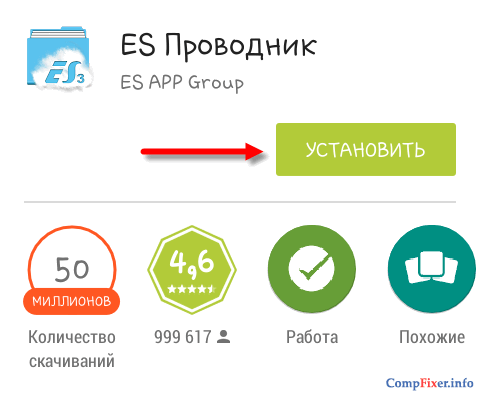
Kliknúť Prijať:

Po stiahnutí a inštalácii aplikácie Vodiča(alebo Es Prieskumník ) Stlačte Otvorené:

Nastavenie ES Explorer (Es File Explorer)
Aplikácie majú tri obrazovky:
- Domovská stránka (Homepage);
- Zariadenie;
- Čistý.
Prejdite na obrazovku Čistý Posúvaním nástupu a stlačte tlačidlo v ľavom dolnom rohu Vytvárať:

V zozname vyberte typ pripojenia: LAN.:

V okne Nastavenia Server Uveďte:
- Adresa IP servera;
- Používateľské meno;
- Heslo;
- Zobrazovaný názov (voliteľné)
a stlačte V poriadku:

V zozname LAN. Váš počítač bude pridaný (môže to byť notebook, server, sieťové úložisko vo všeobecnosti, akékoľvek sieťové zariadenie s jednotkou).

Použitie ES Explorer na prístup k počítaču cez sieť zo zariadenia so systémom Android
Stlačte ikonu novo pridaného sieťového zariadenia (pozri obr. Vyššie).
Ak boli prihlasovacie meno a heslo správne zadané, zobrazí sa zoznam sieťových priečinkov.
V našom príklade sme otvorili potrebný sieťový priečinok s mediálnym obsahom pod názvom. Médiá. Preto ideme do sieťového priečinka Médiá:

V ňom vidíme video:

A zvukové záznamy v priečinku Hudba:

Kontrola prehrávania hudby - Kliknite priamo do súboru v priečinku Sieť. Zobrazí sa okno s výberom prehrávača. Nainštalujte šek Nastavte predvolene A vyberte svojho obľúbeného hráča:

Záznam bude hrať:

Displej môžete prepnúť do zoznamu alebo tabuľky pomocou tlačidla. vyhliadka:

Ako kopírovať súbor z počítača do zariadenia so systémom Android
Dlhé kliknutie na súbor, zapnite režim výberu.
Označte súbory, s ktorými chcete kopírovať sieťový disk na zariadení so systémom Android.

stlač tlačidlo Ešte a vyberte Kopírovať do:

Vyberte priečinok na zariadení so systémom Android, do ktorého chcete kopírovať súbory zo sieťového priečinka a kliknite na tlačidlo V poriadku:

Vytvorte iný priečinok v priečinku alebo len kliknite V poriadku Kopírovanie súborov priamo do aktuálneho priečinka:

Kopírovacie súbory:

Sieťové vlastnosti Správcu súborov Estrongs sú už dlho legenda. Pokúsme sa študovať v praxi možnosť pripojiť sa zo zariadenia so systémom Android k počítaču. Považujeme za pripojenie es dirigent k počítaču bežiacemu v systéme Windows 10 a váš účet je chránený heslom. Dnes je to najbežnejšia možnosť.
Čo potrebujete od počítača na pripojenie z smartfónu cez es
Pred použitím es dirigenta na pripojenie k počítaču musíte mierne nakonfigurovať lokálnu sieť a systém. Pre štartéry musí byť prístup povolený na samotnom počítači. Ak chcete získať prístup, musíte prejsť na centrum ovládacieho panela / správy siete a zdieľaný prístup a upraviť ďalšie parametre (reťazec v dolnej časti menu).
Prejdite na Nastavenia siete v ponuke Počítač
V tejto časti nastavení musíte prejsť na položku "ALL Network" a Zrušiť ochrana heslom všeobecný prístup Alebo si zapamätajte heslo.

Pre ďalšiu prácu vypnite alebo nezabudnite heslo pre pripojenie
Ak by zariadenie nebolo možné, odporúčame reštartovať počítač.
Budete tiež potrebovať poznať IP adresu vášho auta na miestnej sieti. Ak chcete zistiť, kliknite na tlačidlo "Štart" Kliknite pravým tlačidlom myši, vyberte položku " Príkazový riadok"A zadajte" ipconfig ". V zobrazenom okne v druhom riadku bude vaša vnútorná IP adresa viditeľná.
Ako môže byť prostredníctvom es dirigent pripojený k počítaču
Zvážte pripojenie pre najviac skutočná verzia Es File Explorer (4.1.6.4).
- V ponuke skryté za ľavým okrajom obrazovky otvorte položku "LAN" a vpravo horný roh - položka "Vytvoriť". Takže môžete manuálne zadať parametre vášho počítača.
- V poli Server zadajte IP adresu získanú podľa pokynov z predchádzajúcej časti.
- V poliach "User" a "Heslo" - podrobnosti o vašom účte systému Windows.
- Kliknite na tlačidlo OK. Teraz v menu LAN bude ikona Monoblock.
- Ťuknite na ňu. Ak sa menu zobrazuje priečinky, ktoré ste prideľovali počas prípravy, a obsah na nich otvára ich obsah, znamená to, že spojenie prostredníctvom vodiča ES úspešne prešlo.
 V ponuke aplikácie vyberte položku LAN
V ponuke aplikácie vyberte položku LAN  Kliknite na Vytvoriť pre pripojenie
Kliknite na Vytvoriť pre pripojenie  Zadajte počítačové údaje a kliknite na tlačidlo OK
Zadajte počítačové údaje a kliknite na tlačidlo OK
A ak nie? Takže je potrebné použiť pomoc sály a diskutovať o svojom probléme na tematických fórach. Špeciálne udalosti sú dosť veľa. Záleží na verzii operačného systému ao dostupnosti koreňa na vašom zariadení a na vlastnostiach konfigurácie vášho lokomatku. Vo všeobecnosti však môže byť problém vyriešený.
Riadenie smartfónu z počítača. V praxi sú často situácie, keď zariadenie so systémom Android musí byť pripojené k systému Windows LAN, napríklad táto túžba často vzniká od majiteľov SmartTTV boxov pri prehrávaní mediálneho systému domáci počítač. Zaoberáme sa s tým podrobnejšie.
Nastavenia systému Windows
Spustite klasický "ovládací panel", kde ideme do "Sieťové riadenie Center ...".
Kliknite na "Zmeniť ďalšie parametre ...".

Zobrazí sa okno " Extra možnosti»Nastavenia testu pre tri pododdiely:
"Súkromný (aktuálny profil)" . Zapnúť

"Hosť alebo verejnosť" . Zapnite detekciu a zdieľanie siete.
"Všetky siete" .

Po uložení editácie zatvoríte okno. Toto však nie je všetko, budete potrebovať "rozdeliť" priečinok (nastaviť zdieľanie V sieti) - bude k dispozícii zo zariadenia so systémom Android. Kliknite na IT PCM, v rozbaľovacej ponuke kliknite na položku "Vlastnosti" a prejdite na kartu "Access". Tu budeme musieť kliknúť na tlačidlo "Zdieľanie". 

Teraz v okne Vlastnosti prepnite na kartu Bezpečnosť a kliknite na tlačidlo "Zmeniť". Otvorí sa ďalšie okno, kde kliknete na "Zmeniť".

Potom kliknite na tlačidlo "Rozšírené", potom "Hľadať".

Zo zoznamu "Výsledky vyhľadávania" Vyberte položku "Všetky" a uložte zmeny.

Nastavenia systému Android
S pomocou Androidových nástrojov Android nemôžete konfigurovať pripojenie cez lokálnu sieť. Na splnenie potrebnej úlohy budeme potrebovať správcu súborov ES Explorer. Vložíme a spustíme ho v ľavom boku menu nahrávanie "Sieť" - "LAN".

Kliknite na položku Skenovať, čakáte na koniec výsledkov.



































